Cómo Borrar Metadatos EXIF de una Foto Rápidamente
Los datos EXIF son los metadatos que almacenan la información, el tiempo y la ubicación cuando se tomó una foto. También incluye datos sobre coordenadas GPS, modelo y el fabricante del dispositivo. Vale la pena señalar que borrar datos EXIF de una foto no afectará la calidad o resolución de la imagen.
Sin embargo, dificultará a los demás determinar cuándo y dónde se tomó la foto. En este artículo, aprenderás sobre las formas de eliminar los datos EXIF de las imágenes.
1. Cómo ver los datos de EXIF en tus dispositivos Windows/Mac y Google Photos
Antes de pasar a las formas de eliminación de los datos EXIF, debes saber cómo verlo antes. Si te preguntas cómo ver los datos EXIF de tus fotos favoritas en Windows/Mac y Google Photos, aquí tienes una forma sencilla de hacerlo.
En Windows
- Puedes ver los datos EXIF haciendo clic derecho sobre una foto.
- Selecciona "Propiedades".
- En la ventana de Propiedades, selecciona la pestaña "Detalles" para ver los metadatos.
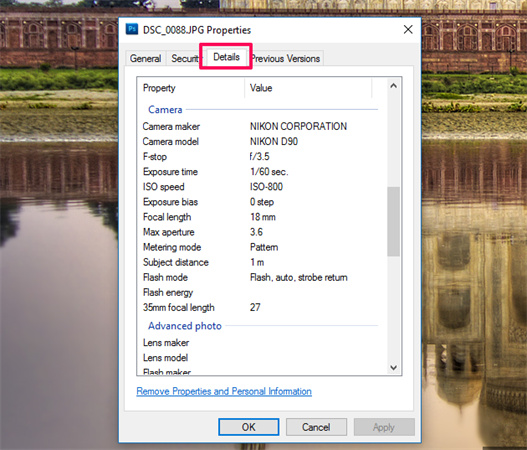
En Mac
- Abre la foto en la aplicación Preview.
- Selecciona "Herramientas" en la barra de menú superior, luego "Mostrar Inspector".
- Los datos EXIF se mostrarán en la sección "EXIF" de la ventana Inspector.
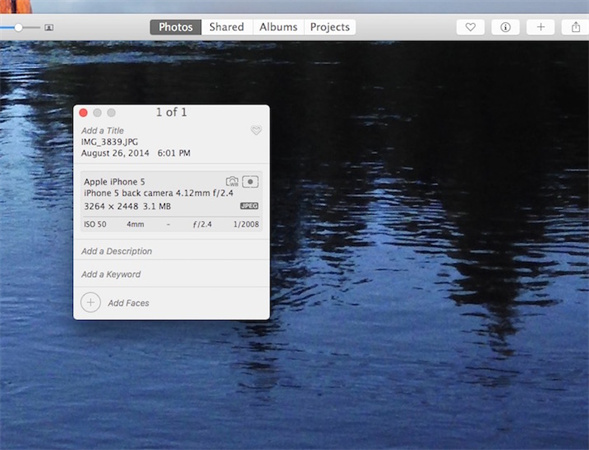
En Google Photos
- Puedes ver los datos EXIF abriendo una foto en Google Photos
- Haz clic en el botón "Información" (una "i" en un círculo) en la esquina superior derecha de la pantalla. Los datos EXIF se mostrarán en una ventana emergente.
2. Cómo eliminar datos EXIF en tus dispositivos Windows/Mac/iOS/Android
La eliminación de los datos EXIF con distintos dispositivos sigue un procedimiento diferente. Sin embargo, no es muy complicado eliminar los datos EXIF, ya que tú también puedes hacerlo directamente sin la necesidad de instalar ningún software adicional. A continuación te explicamos cómo borrar metadatos de una foto en tus dispositivos Windows, Mac, iOS y Android.
Quitar datos EXIF directamente en Windows
- Ve a la carpeta con tus fotos.
- Haz clic con el botón derecho sobre la foto> selecciona las propiedades> y luego detalles.
- Elige "Eliminar propiedades e información personal" y elige crear una copia sin toda esta información.
- Haz clic en "OK". Ya has terminado.
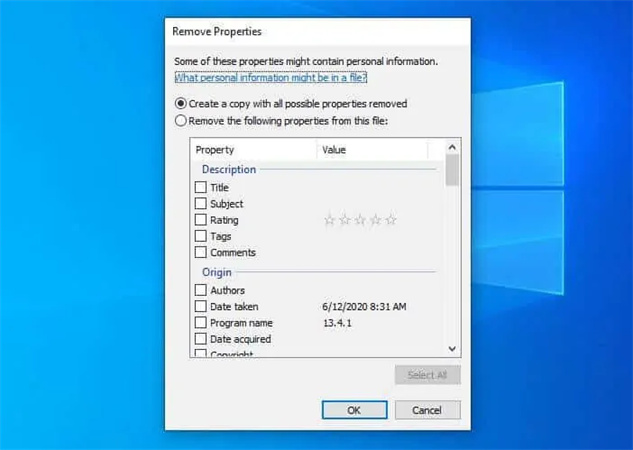
Borrar metadatos EXIF directamente en tu Mac
Para los usuarios de Mac, el proceso de eliminación de los datos EXIF es un poco más sencillo. Aquí te mostramos cómo eliminar los metadatos directamente en tu Mac
- Abre la imagen en Preview> ve a las Herramientas> Mostrar Inspector.
- Haz clic en la pestaña Información (i)
- En caso de que tu foto tenga datos GPS, haz clic en "Eliminar Ubicación". Y eso es todo.
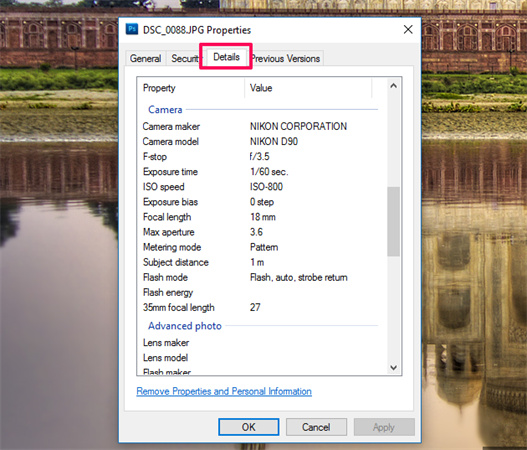
Eliminar datos exif en tu dispositivo iOS con ViewExif
ViewExif es una aplicación para los dispositivos iOS que te permite ver y eliminar los datos EXIF de las fotos en tu iPhone o iPad. Aquí te mostramos cómo usarlo para eliminar los datos EXIF en tu iPhone.
- Selecciona la foto de la que deseas eliminar los datos EXIF.
- Toca el botón "Editar" en la esquina superior derecha de la pantalla.
- Toca el botón "eliminar" en la parte inferior de la pantalla.
- Selecciona qué metadatos deseas eliminar (opcional).
- Toca el botón "Guardar" para guardar la foto sin los datos EXIF.
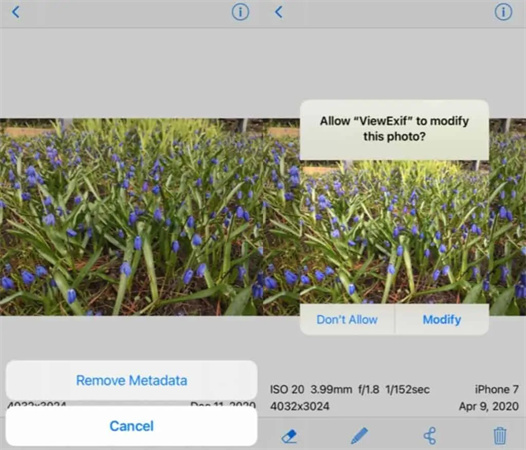
Borrar los datos EXIF en tu dispositivo Android con Clear EXIF Metadata
Clear EXIF Metadata es una aplicación para Android que te permite ver y eliminar los datos EXIF de las fotos en tu dispositivo Android. Aquí te mostramos cómo usarlo para eliminar los datos EXIF:
- Selecciona la foto de la que deseas eliminar los datos EXIF.
- Toca el botón "Eliminar EXIF".
- Confirma para eliminar metadatos de una foto.
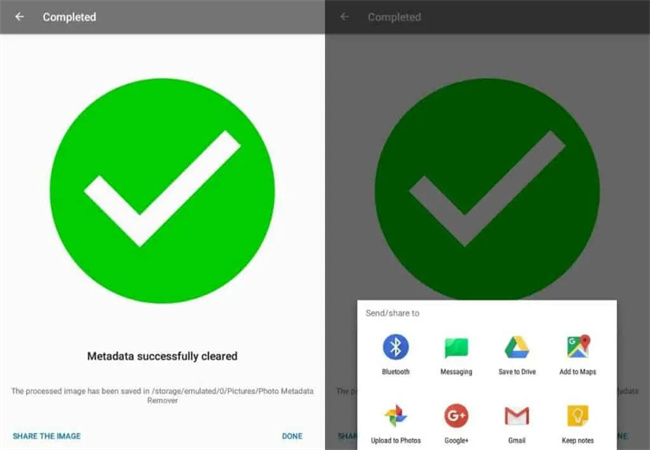
Cómo Hacer que Tus Imágenes sean Más Claras Con o Sin los Datos EXIF Tal Como Desees
A veces, cuando usas una herramienta en línea para eliminar los datos EXIF, es posible que tengas que comprometer la calidad de las imágenes. Entonces, si ves que algunas de las imágenes parecen borrosas después de eliminar los datos EXIF, acláralas un poco más usando HitPaw FotorPea.

Además, puedes eliminar los imperfectos de tus fotos y hacerlas más nítidas. HitPaw FotorPea te ofrece diferentes modelos de IA para que elijas el que mejor se adapte a tus fotos. Esta herramienta de mejora de fotos basada en la IA te permite embellecer tus imágenes con un solo clic, por lo que no es necesario editarlas manualmente.
- Mejora usando la IA con tan solo un clic
- Se pueden realizar las mejoras por grupos de imágenes
- Personaliza el tamaño de tu foto
- Mantén/elimina los datos EXIF como desees
Así es como se utiliza HitPaw FotorPea para embellecer tus fotos:
-
Paso 1. Descarga e instala este software en tu computadora
-
Paso 2.Selecciona si debes mantener los datos EXIF

-
Paso 3.Carga la foto con la opción "Elegir imágenes" en la interfaz

-
Paso 4.Elige un modelo de IA adecuado de acuerdo a tu imagen cargada

-
Paso 5.Revisa la Vista Previa del efecto y exporta la foto mejorada
Conclusión
Los datos EXIF son útiles para conocer los detalles de una foto cuando y donde se tomó. Pero enviar tus fotos con los metadatos a otros puede representar algunas amenazas de privacidad. En tal situación, es necesario eliminar metadatos EXIF de una foto y enviar tus fotos más tarde. Para mejorar tus imágenes con/sin datos EXIF, debes descargar HitPaw FotorPea.





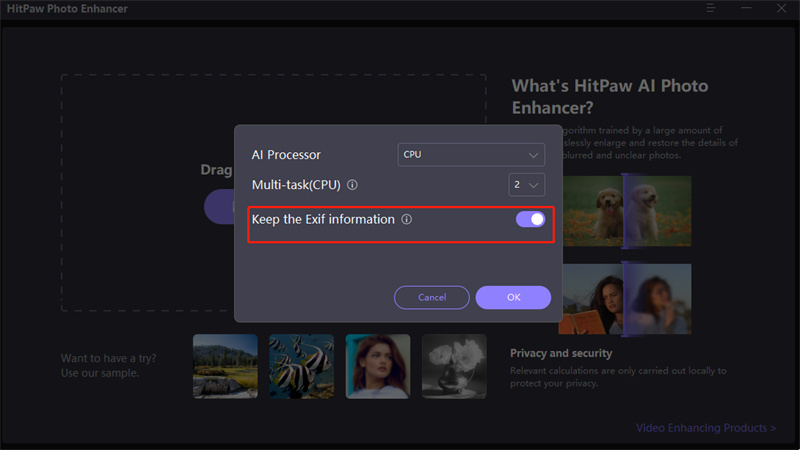

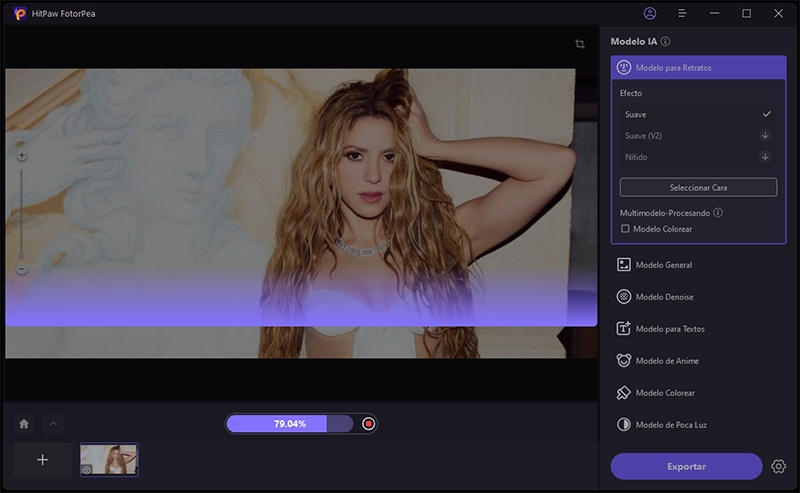

 HitPaw Edimakor
HitPaw Edimakor HitPaw VoicePea
HitPaw VoicePea
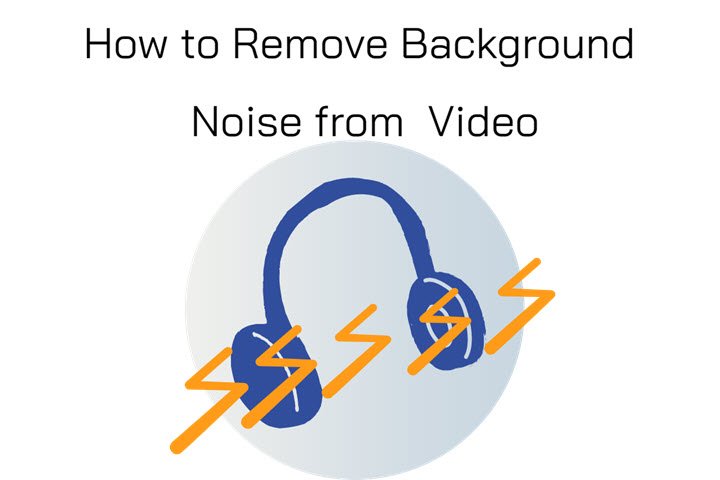


Compartir este artículo:
Valorar este producto:
Juan Mario
Redactor jefe
Trabajo como autónomo desde hace más de cinco años. He publicado contenido sobre edición de video, edición de fotos, conversión de video y películas en varios sitios web.
Más ArtículosDejar un comentario
Introduce tu opinión sobre los artículos de HitPaw